Jak změnit nebo obnovit výchozí umístění složky Camera Roll ve Windows 10

Tato příručka vám ukáže, jak změnit nebo obnovit výchozí umístění složky Camera Roll ve Windows 10.
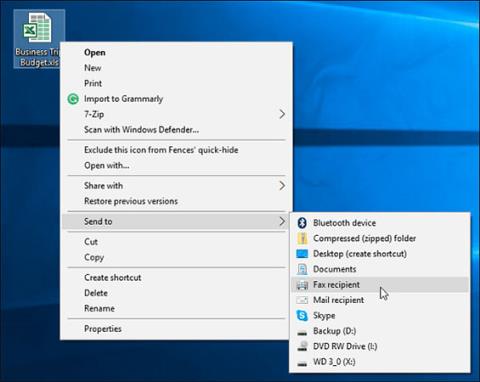
Windows 10 je moderní operační systém a stále se neustále vyvíjí s novými funkcemi, které jsou pravidelně aktualizovány, nicméně Windows 10 stále podporuje staré, ale stále užitečné funkce, jako jsou nabídky. Odeslat ve Windows 10. Ve skutečnosti to není nová funkce, ale ve Windows 10 se stává mnohem uživatelsky přívětivější. Toto je nabídka, která se zobrazí, když kliknete pravým tlačítkem na dokumenty, obrázky nebo jiné položky, a nabízí možnosti, kam tyto položky odeslat.
Zde je návod, jak přizpůsobit nabídku Odeslat do ve Windows 10.
Odstraňte nebo přidejte místa k odeslání
Jak již bylo zmíněno v úvodu, Windows 10 je dnes nejmodernějším operačním systémem Microsoftu, ale stále podporuje některé staré funkce, které jsou součástí Windows již řadu let. Například: Když kliknete pravým tlačítkem na dokument a v kategorii Odeslat do najdete nějaké staré položky. Fax Recipient je jedním z nejviditelnějších příkladů. Někde v podnicích a agenturách se samozřejmě stále používá fax. Ale pro jednotlivé uživatele je tento typ zasílání dokumentů téměř „vymizelý“.
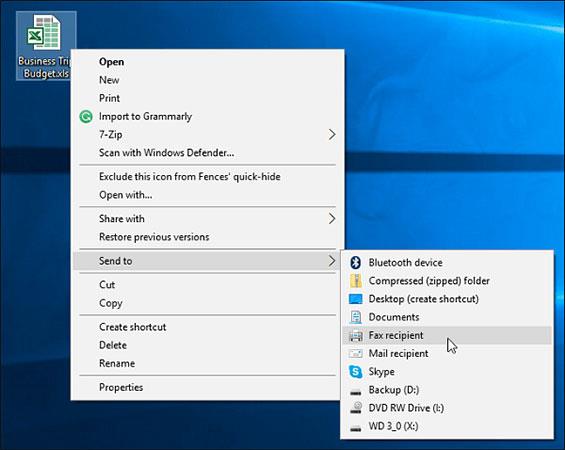
Chcete-li odstranit nebo přidat umístění k odeslání, stiskněte kombinaci kláves Windows + R a zadejte: shell:sendto a poté stiskněte Enter.

Otevře se složka SendTo a odtud můžete odstranit umístění, která nikdy nepoužijete, a také přidat modernější umístění. Chcete-li odstranit umístění, jednoduše klikněte pravým tlačítkem a stiskněte Delete.
Chcete-li přidat umístění, jednoduše přetáhněte jeho zástupce do složky Odeslat . Na snímku obrazovky níže je zástupce OneDrive přetažen do SentTo.
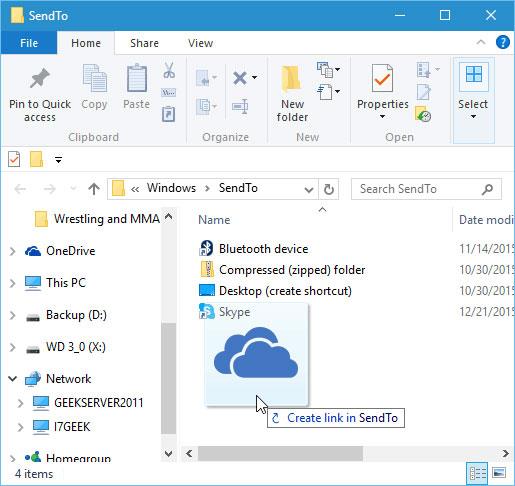
V níže uvedeném příkladu byly odstraněny Příjemce faxu, Příjemce pošty a Dokumenty. Zatímco OneDrive, Slack a několik dalších síťových složek byly přidány.
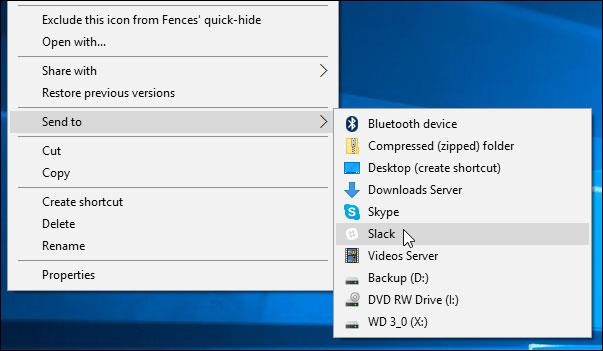
Viz rozbalená nabídka Odeslat
Zde je další skvělý tip, jak zobrazit rozšířenou nabídku Odeslat. Podržte klávesu Shift a klikněte pravým tlačítkem myši na dokument nebo soubor a vyberte možnost Odeslat . Tentokrát uvidíte více míst, možná včetně míst ve Windows 10, o kterých jste nevěděli. Tato funkce pomáhá přidat některé výchozí položky ze složky Uživatelé na systémovou jednotku.
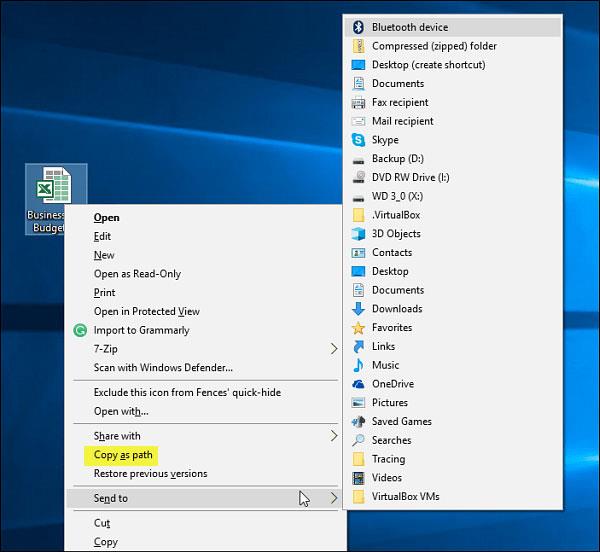
Kromě toho uvidíte v kontextové nabídce možnost Kopírovat jako cestu , která se nachází přímo nad sekcí Odeslat. To je další skvělý tip, který vám pomůže zkopírovat cesty souborů nebo složek do schránky ve Windows.
souhrn
Stejně jako funkce uživatelského rozhraní systému Windows (uživatelské rozhraní systému Windows) není možnost přizpůsobení nabídky Odeslat žádnou novinkou, zcela totéž můžete provést ve verzích před Windows 10. Přejeme vám úspěšnou práci!
vidět víc
Tato příručka vám ukáže, jak změnit nebo obnovit výchozí umístění složky Camera Roll ve Windows 10.
Snížení velikosti a kapacity fotografií vám usnadní jejich sdílení nebo posílání komukoli. Zejména v systému Windows 10 můžete hromadně měnit velikost fotografií pomocí několika jednoduchých kroků.
Pokud nepotřebujete zobrazovat nedávno navštívené položky a místa z důvodu bezpečnosti nebo ochrany soukromí, můžete to snadno vypnout.
Jedno místo pro ovládání mnoha operací přímo na systémové liště.
V systému Windows 10 si můžete stáhnout a nainstalovat šablony zásad skupiny pro správu nastavení Microsoft Edge a tato příručka vám ukáže postup.
Hlavní panel má omezený prostor, a pokud pravidelně pracujete s více aplikacemi, může vám rychle dojít místo na připnutí dalších oblíbených aplikací.
Stavový řádek v dolní části Průzkumníka souborů vám říká, kolik položek je uvnitř a vybraných pro aktuálně otevřenou složku. Dvě tlačítka níže jsou také k dispozici na pravé straně stavového řádku.
Microsoft potvrdil, že další velkou aktualizací je Windows 10 Fall Creators Update. Zde je návod, jak aktualizovat operační systém dříve, než jej společnost oficiálně spustí.
Nastavení Povolit časovače probuzení v Možnosti napájení umožňuje systému Windows automaticky probudit počítač z režimu spánku, aby mohl provádět naplánované úlohy a další programy.
Zabezpečení Windows odesílá upozornění s důležitými informacemi o stavu a zabezpečení vašeho zařízení. Můžete určit, která oznámení chcete dostávat. V tomto článku vám Quantrimang ukáže, jak zapnout nebo vypnout oznámení z Centra zabezpečení systému Windows ve Windows 10.
Také by se vám mohlo líbit, že kliknutím na ikonu na hlavním panelu se dostanete přímo do posledního okna, které jste měli v aplikaci otevřené, aniž byste potřebovali miniaturu.
Pokud chcete změnit první den v týdnu ve Windows 10 tak, aby odpovídal zemi, ve které žijete, vašemu pracovnímu prostředí nebo chcete lépe spravovat svůj kalendář, můžete to změnit pomocí aplikace Nastavení nebo Ovládacích panelů.
Počínaje verzí aplikace Váš telefon 1.20111.105.0 bylo přidáno nové nastavení Více oken, které umožňuje povolit nebo zakázat upozornění před zavřením více oken při ukončení aplikace Váš telefon.
Tato příručka vám ukáže, jak povolit nebo zakázat zásadu dlouhých cest Win32, aby byly cesty delší než 260 znaků pro všechny uživatele ve Windows 10.
Připojte se k Tips.BlogCafeIT a zjistěte, jak vypnout navrhované aplikace (navrhované aplikace) ve Windows 10 v tomto článku!
V dnešní době používání mnoha programů pro notebooky způsobuje rychlé vybíjení baterie. To je také jeden z důvodů, proč se baterie počítačů rychle opotřebovávají. Níže jsou uvedeny nejúčinnější způsoby, jak ušetřit baterii v systému Windows 10, které by čtenáři měli zvážit.
Pokud chcete, můžete standardizovat obrázek účtu pro všechny uživatele na vašem PC na výchozí obrázek účtu a zabránit uživatelům v pozdější změně obrázku účtu.
Už vás nebaví Windows 10 otravovat úvodní obrazovkou „Získejte ještě více z Windows“ při každé aktualizaci? Některým lidem to může pomoci, ale také překážet těm, kteří to nepotřebují. Zde je návod, jak tuto funkci vypnout.
Nový prohlížeč Edge založený na Chromu od společnosti Microsoft ukončí podporu pro soubory elektronických knih EPUB. K prohlížení souborů EPUB v systému Windows 10 budete potřebovat aplikaci pro čtení EPUB třetí strany. Zde je několik dobrých bezplatných možností, ze kterých si můžete vybrat.
Pokud máte výkonný počítač nebo nemáte v systému Windows 10 mnoho spouštěcích programů, můžete zkusit zkrátit nebo dokonce úplně deaktivovat zpoždění při spuštění, aby se váš počítač spouštěl rychleji.
Kiosk Mode ve Windows 10 je režim pro použití pouze 1 aplikace nebo přístupu pouze k 1 webu s uživateli typu host.
Tato příručka vám ukáže, jak změnit nebo obnovit výchozí umístění složky Camera Roll ve Windows 10.
Úprava souboru hosts může způsobit, že nebudete moci přistupovat k Internetu, pokud soubor není správně upraven. Následující článek vás provede úpravou souboru hosts ve Windows 10.
Snížení velikosti a kapacity fotografií vám usnadní jejich sdílení nebo posílání komukoli. Zejména v systému Windows 10 můžete hromadně měnit velikost fotografií pomocí několika jednoduchých kroků.
Pokud nepotřebujete zobrazovat nedávno navštívené položky a místa z důvodu bezpečnosti nebo ochrany soukromí, můžete to snadno vypnout.
Microsoft právě vydal aktualizaci Windows 10 Anniversary Update s mnoha vylepšeními a novými funkcemi. V této nové aktualizaci uvidíte spoustu změn. Od podpory stylusu Windows Ink po podporu rozšíření prohlížeče Microsoft Edge byly výrazně vylepšeny také nabídky Start a Cortana.
Jedno místo pro ovládání mnoha operací přímo na systémové liště.
V systému Windows 10 si můžete stáhnout a nainstalovat šablony zásad skupiny pro správu nastavení Microsoft Edge a tato příručka vám ukáže postup.
Tmavý režim je rozhraní s tmavým pozadím ve Windows 10, které pomáhá počítači šetřit energii baterie a snižuje dopad na oči uživatele.
Hlavní panel má omezený prostor, a pokud pravidelně pracujete s více aplikacemi, může vám rychle dojít místo na připnutí dalších oblíbených aplikací.






















